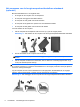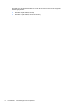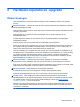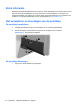Hardware reference guide
activeren. Zorg er tevens voor dat de aan/uit-schakelaar aan de onderkant van de muis op 'Aan' staat
(het toetsenbord heeft geen aan/uit-schakelaar). Schakel daarna de computer in en synchroniseer ze
zoals hieronder is beschreven.
OPMERKING: Om de levensduur van de muisbatterij te verlengen wordt aangeraden donkere
oppervlakken of oppervlakken met veel lak te vermijden en de stroomvoorziening van de muis uit te
schakelen wanneer deze niet in gebruik is.
U synchroniseert het draadloze toetsenbord en de draadloze muis als volgt:
1. Zorg ervoor dat het toetsenbord en de muis zich binnen een afstand van 30 cm van de computer
bevinden en niet onderhevig zijn aan storing van andere apparaten.
2. Schakel de computer in.
3. Controleer of de aan/uit-schakelaar onderop de muis in de stand ON staat.
4. Sluit de ontvanger aan op een USB-poort van de computer.
Afbeelding 2-7 De draadloze ontvanger installeren
5. Druk op de verbindingsknop van de draadloze ontvanger en houd deze vijf seconden vast tot het
blauwe LED-lampje begint te knipperen.
OPMERKING: Als het blauwe LED-lampje begint te knipperen, heeft u 30 seconden tijd om de
muis met de draadloze ontvanger te synchroniseren.
6. Druk op de verbindingsknop aan de onderkant van de muis en laat de knop weer los. Het
blauwe LED-lampje van de draadloze ontvanger gaat uit als de synchronisatie voltooid is.
OPMERKING: Als de verbindingsknop aan de onderkant van de muis opnieuw ingedrukt
wordt, wordt de synchronisatie van de draadloze ontvanger en de muis verbroken. Schakel de
muis uit en weer in om de synchronisatie te herstellen.
OPMERKING: Als dit niet werkt, verwijdert u de ontvanger voor het draadloze toetsenbord en de
draadloze muis van de achterkant van de computer, plaatst u deze terug en voert u de synchronisatie
van het toetsenbord en de muis opnieuw uit. Als de synchronisatie nog steeds niet werkt, vervangt u
de batterijen.
14 Hoofdstuk 2 Hardware-reparatie en -upgrade